.Single.post-author, Συγγραφέας : Konstantinos Tsoukalas, Τελευταία ενημέρωση : 31 Μαρτίου, 2025
Πολλοί χρήστες των Windows 11 συναντούν σφάλματα κατά τη λήψη, την εγκατάσταση ή την αναβάθμιση στην τελευταία έκδοση των Windows 11. Αυτός ο ολοκληρωμένος οδηγός παρέχει αρκετές λύσεις με οδηγίες βήμα προς βήμα για την επίλυση προβλημάτων αναβάθμισης/ενημέρωσης των Windows 11.
Η διατήρηση του υπολογιστή σας μέχρι σήμερα είναι ζωτικής σημασίας για την ασφάλεια, την απόδοση και τα νέα χαρακτηριστικά. Ωστόσο, μερικές φορές η διαδικασία ενημέρωσης είναι ανεπιτυχής με μηνύματα σφάλματος όπως”Υπήρχαν ορισμένα προβλήματα εγκατάστασης ενημερώσεων”ή”Ενημέρωση χαρακτηριστικών στα Windows 11 Αποτυχία εγκατάστασης”ή άλλα σφάλματα που δεν εξηγούν τη βασική αιτία του προβλήματος. Src=”Δεδομένα: Εικόνα/GIF, Base64, R0lgodlhaqabaaaach5baekaaalaaaaaaaaaicaeaow==”Width=”622″ύψος=”310″> 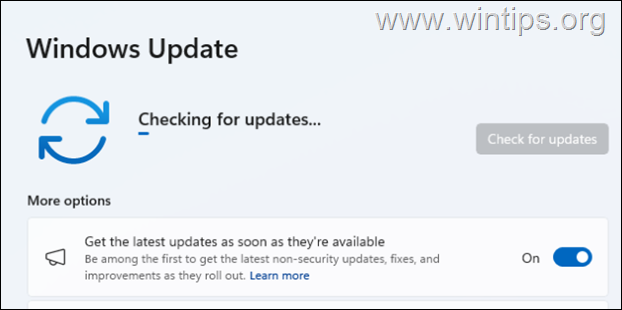
τους. Ως εκ τούτου, συνιστάται να ακολουθήσετε τις μεθόδους, τα βήματα και τις οδηγίες ακριβώς στην παραγγελία που αναφέρεται και δεν παραλείπετε κανένα από αυτά. Ενημερώστε τα Windows 11 με τον”Βοηθό εγκατάστασης των Windows”. Εγκαταστήστε τις ενημερώσεις Windows 11 σε λειτουργία καθαρής εκκίνησης. Διορθώστε τα σφάλματα ενημέρωσης των Windows χρησιμοποιώντας τα εργαλεία DIV & SFC. Επισκευή και αναβάθμιση παραθύρων από αρχείο ISO. Κατάργηση άγνωστων προφίλ χρηστών. Αφαιρέστε τα ασυμβίβαστα προγράμματα οδήγησης συσκευών. Δωρεάν χώρο στο διαμέρισμα του συστήματος. Βρείτε την αιτία του προβλήματος από τα αρχεία καταγραφής σφαλμάτων. Επανατοποθετήστε την τρέχουσα έκδοση των Windows 11. Ενημέρωση BIOS/SPORMARE. Επαναφέρετε τα Windows 11. Καθαρίστε την εγκατάσταση των Windows 11. (π.χ. από τα Windows 11 V23H2 έως τα Windows 11 V24H2)
Βήμα 1. Ελέγξτε τις απαιτήσεις του συστήματος για τα Windows 11. Επεξεργαστής: 1 GHz ή ταχύτερα, 2+ πυρήνες, 64-bit RAM: 4GB Ελάχιστη αποθήκευση: τουλάχιστον 64GB Free System Firmware: Σίγουρα ότι η CPU υποστηρίζει τις οδηγίες SSE4.2 (Intel) ή SSE4A (AMD).
“0xc1900101-0x20017”
Επομένως, προτού προσπαθήσετε να εγκαταστήσετε τα Windows 11 V24H2 στον υπολογιστή σας, εκτελέστε το href=”https://support.microsoft.com/en-us/windows/how-to-use-the-pc-health-check-app-9c8abd9b-03ba-4e67-81ef-36f37caa7844″target=”_ blank”> Το επίσημο site της Microsof 11. Η κρυπτογράφηση ενεργοποιείται στο σύστημά σας, προχωρήστε και αναστέλλετε ή απενεργοποιήστε το BitLocker πριν εγκαταστήσετε την ενημέρωση (πολύ σημαντική) και ενεργοποιήστε ξανά το BitLocker μετά την επιτυχή εγκατάσταση της ενημέρωσης. Βεβαιωθείτε ότι έχετε περισσότερα από 64 GB του ελεύθερου χώρου στη μονάδα δίσκου C: πριν εγκαταστήσετε την ενημέρωση. Αποσυνδέστε όλες τις εξωτερικές συσκευές που δεν χρειάζονται για την ενημέρωση. (π.χ. μονάδες USB, δίσκους USB Flash, εκτυπωτής USB κλπ.) Απενεργοποιήστε -ή καλύτερες-Προσωρινά Καταργήστε όλα τα μη-Microsoft Security Software
Βήμα 4. Εγκατάσταση προαιρετικών ενημερώσεων και τελευταίων προγραμμάτων οδήγησης συσκευών
1. Τα πλαίσια ελέγχου για να εγκαταστήσετε όλα τα διαθέσιμα Windows και τις ενημερώσεις του προγράμματος οδήγησης και κάντε κλικ στο Download & Install. Αφού εγκαταστήσετε τις προαιρετικές ενημερώσεις (εάν υπάρχουν), μεταβείτε στον ιστότοπο υποστήριξης του κατασκευαστή της συσκευής σας και ελέγξτε εάν υπάρχουν διαθέσιμα νέα προγράμματα οδήγησης για το υλικό της συσκευής σας. Εάν ναι, κατεβάστε και εγκαταστήστε τα.
4.
Η πρώτη μέθοδος για τη διόρθωση των προβλημάτων ενημέρωσης των Windows 11 είναι να αναγκάσετε τα Windows 11 να επαναφορτώσετε και να εγκαταστήσετε τις ενημέρωση από το μηδέν. To do this, go ahead and delete the”SoftwareDistribution”folder, which is the location where Windows stores updates:
![]() + R keys to open the Run command Box.
+ R keys to open the Run command Box.
1b . Στο πλαίσιο εντολών εκτέλεσης, πληκτρολογήστε” services.msc “και πατήστε Enter για να ανοίξετε τον πίνακα ελέγχου των Windows Services. 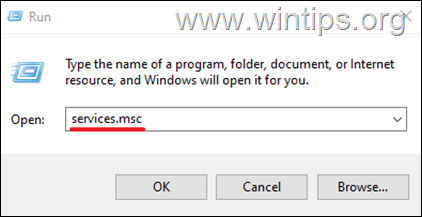
2. stop . Φάκελος και ανοίξτε το για να εξερευνήσετε το περιεχόμενό του.
4. επιλέξτε και διαγραφή το φάκελο” softwaredistribution “. (Κάντε κλικ στο Συνέχεια στο παράθυρο”DENIED ACCESS DENIED”)
Αφού διαγράψετε αυτόν τον φάκελο, την επόμενη φορά που θα εκτελεστεί η ενημέρωση των Windows, θα δημιουργηθεί αυτόματα η ενημέρωση των Windows, θα δημιουργηθεί αυτόματα από τα Windows για την αποθήκευση ενημερώσεων
2. src=”https://www.wintips.org/wp-content/uploads/2024/02/image_thumb-14.png”width=”682″Ύψος=”442″>
5.
Η ευκολότερη μέθοδος για να διορθώσετε τα προβλήματα ενημέρωσης των Windows 11, είναι να αναβαθμίσετε το σύστημά σας χρησιμοποιώντας το”Windows 11 Assistant Installation”. Για να γίνει αυτό:
1. src=”https://www.wintips.org/wp-content/uploads/2024/10/image_thumb-63.png”width=”682″Ύψος=”507″>
3. Αποδοχή Οι όροι άδειας και, στη συνέχεια, περιμένετε τον βοηθό εγκατάστασης για να κατεβάσετε τα απαιτούμενα αρχεία και να εγκαταστήσετε την ενημέρωση.
4.
5. Μετά την επανεκκίνηση, η εγκατάσταση θα συνεχιστεί και μετά από λίγα λεπτά θα τελειώσει.
6. Αν ναι, αφήστε τα Windows να τα εγκαταστήσετε και τελειώσετε! Για να γίνει αυτό:
1. Στο πλαίσιο εντολών εκτέλεσης, πληκτρολογήστε” msconfig “Πατήστε Enter για να ανοίξετε τη διαμόρφωση του συστήματος .
3. Επιλέξτε την καρτέλα Υπηρεσίες , επιλέξτε το πλαίσιο ελέγχου Απόκρυψη όλων των υπηρεσιών Microsoft και, στη συνέχεια, κάντε κλικ στο Απενεργοποιήστε όλα για να απενεργοποιήσετε όλες τις μη-Microsoft Services. Όταν ολοκληρώσετε, κάντε κλικ στο Εφαρμογή. Task Manager . Κάντε κλικ στο δεξί κλικ σε αυτό και κάντε κλικ στο Απενεργοποίηση ). και κάντε κλικ στο ok στο βοηθητικό πρόγραμμα διαμόρφωσης συστήματος. Επανεκκινήστε τον υπολογιστή σας σε κατάσταση καθαρής εκκίνησης.” msconfig “Εργαλείο ξανά, μεταβείτε στην καρτέλα Γενικά και επιλέξτε κανονική εκκίνηση & ok για έξοδο από τη λειτουργία καθαρής εκκίνησης και συνεχίστε την εργασία σας.
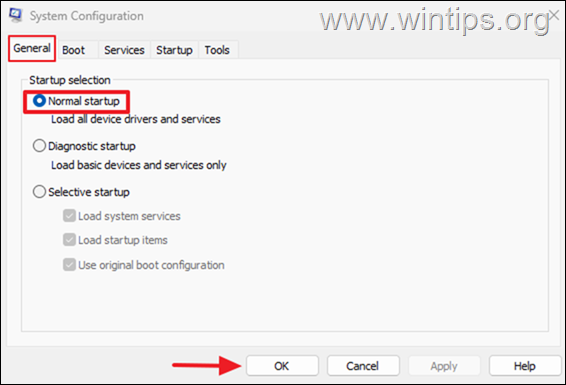
Μέθοδος 5. Τα εργαλεία DIF και SFC. width=”682″Ύψος=”414″>
2. src=”https://www.wintips.org/wp-content/uploads/2023/11/image_thumb-58.png”width=”680″ύψος=”291″>
3. να είστε υπομονετικοί έως ότου η «εξυπηρέτηση εικόνων και η διαχείριση της εικόνας ανάπτυξης» (DIM) επισκευάζει το κατάστημα στοιχείων. src=”https://www.wintips.org/wp-content/uploads/2023/11/image_thumb-59.png”width=”680″Ύψος=”281″> Εγκαταστήστε ξανά την ενημέρωση. Για αυτή την εργασία, διαβάστε τις οδηγίες στο ακόλουθο άρθρο:
μέθοδος 7. Διαγράψτε το άγνωστο προφίλ στις ρυθμίσεις του συστήματος.
Ενημέρωση (ες) Windows 11 ενδέχεται να αποτύχει να εγκαταστήσει εάν ένα άγνωστο προφίλ χρήστη* που υπάρχει στον υπολογιστή. Έτσι κάνετε τα εξής:
* Σχετικό άρθρο : fix: 0x8007001f σε Windows 11 V24H2 Εγκατάσταση στο αριστερό πτερύγιο. Πηγαίνετε στο Start> Ρυθμίσεις> ΣΥΣΤΗΜΑ> Σχετικά με. 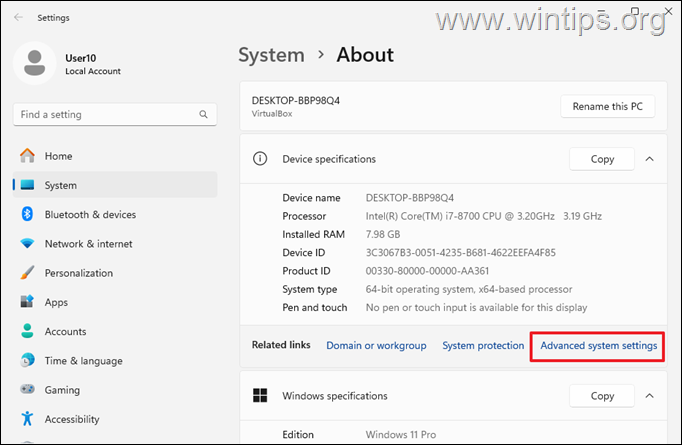
3. src=”https://www.wintips.org/wp-content/uploads/2024/12/image_thumb-41.png”width=”422″Ύψος=”484″>
4. src=”https://www.wintips.org/wp-content/uploads/2024/12/image_thumb-42.png”width=”447″Ύψος=”471″>
5. 8. Βρείτε και καταργήστε τα ασυμβίβαστα προγράμματα οδήγησης συσκευών. href=”https://learn.microsoft.com/en-us/windows-hardware/design/device-experies/oem-hvci-enablement”target=”_ blank”> memory integrity και ελέγξτε εάν τα εγκατεστημένα σας προγράμματα οδήγησης συσκευών είναι συμβατά.
1. Σημείωση: Η Microsoft κυκλοφόρησε δύο εκδόσεις του εργαλείου σάρωσης ακεραιότητας μνήμης για συσκευές Windows με επεξεργαστές ARM ή Intel/AMD. Έτσι, αν έχετε επεξεργαστή Intel ή AMD, κατεβάστε το”hvciscan_amd64.exe”, διαφορετικά, αν έχετε επεξεργαστή ARM, κατεβάστε το”hvciscan_arm64.exe”. width=”682″Ύψος=”212″>
2. src=”https://www.wintips.org/wp-content/uploads/2025/03/image_thumb-97.png”width=”396″Ύψος=”202″>
3. (π.χ. ο φάκελος”Λήψη”σε αυτό το παράδειγμα), όταν τελειώσετε, πατήστε Enter. Ακολουθία εντολή και πατήστε Enter:
hvciscan_ [αρχιτεκτονική].exe 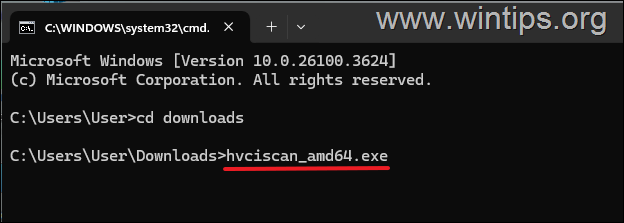 5. Τώρα κοιτάξτε τα αποτελέσματα hvciscan για να βρείτε εάν έχουν εγκατασταθεί ασυμβίβαστα οδηγοί και αν ναι, αφαιρέστε τα. UPDATE. Το διαμέρισμα System Reserve (SRP).* Έτσι προχωρήστε και απελευθερώστε χώρο στο διαμέρισμα του συστήματος και στη συνέχεια προσπαθήστε να εγκαταστήσετε ξανά την αποτυχημένη ενημέρωση. Διαχειριστή
5. Τώρα κοιτάξτε τα αποτελέσματα hvciscan για να βρείτε εάν έχουν εγκατασταθεί ασυμβίβαστα οδηγοί και αν ναι, αφαιρέστε τα. UPDATE. Το διαμέρισμα System Reserve (SRP).* Έτσι προχωρήστε και απελευθερώστε χώρο στο διαμέρισμα του συστήματος και στη συνέχεια προσπαθήστε να εγκαταστήσετε ξανά την αποτυχημένη ενημέρωση. Διαχειριστή
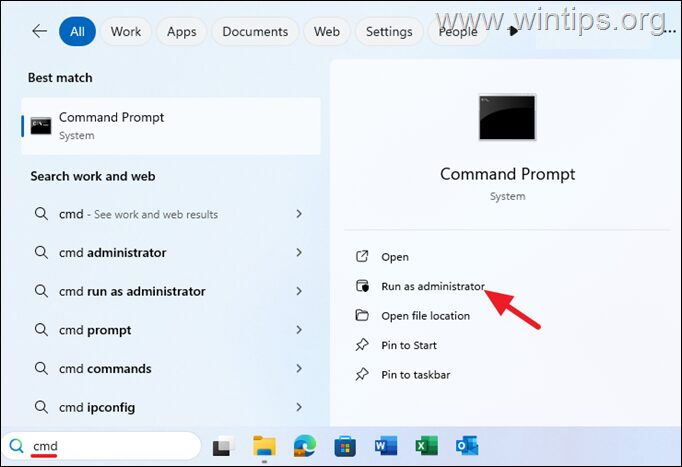
πληκτρολογώντας κάθε εντολή):
mountvol y:/s y: cd efi \ microsoft \ boot \ fonts del *. src=”https://www.wintips.org/wp-content/uploads/2025/03/image_thumb-101.png”width=”682″Ύψος=”338″>
3. Επανεκκίνηση Ο υπολογιστής σας και προσπαθήστε να εγκαταστήσετε ξανά τις ενημέρωση (/p>
μέθοδος 10. Προσδιορίστε την αιτία του προβλήματος από τα αρχεία καταγραφής σφαλμάτων. C: \ $ Windows. ~ Bt \ Πηγές \ rollback \ setupact.log c: \ windows \ panther \ setupact.log
* Target=”_ Blank”> Οδηγός της Microsoft σχετικά με τον τρόπο ανάλυσης του. Η συσκευή αποθήκευσης USB, οπότε δεν χάνετε τα αρχεία σας εάν κάτι πάει στραβά. Κάτω από Διορθώστε τα προβλήματα χρησιμοποιώντας τα Windows Update, κάντε κλικ στο Επανατοποθετήστε τώρα. Στην επόμενη οθόνη κάντε κλικ στο ok. Σελίδα όπου θα μεταφορτωθεί και εγκατασταθεί μια έκδοση επισκευής των Windows 11. Όταν ολοκληρωθεί η εγκατάσταση, επανεκκινήστε τον υπολογιστή σας. Έγινε! Έτσι, προσπαθήστε να ενημερώσετε το BIOS και να δείτε αν αυτό διορθώνει το πρόβλημα. Για να ενημερώσετε το BIOS χωρίς προβλήματα, ακολουθήστε τις οδηγίες σε αυτόν τον οδηγό: Πώς να ενημερώσετε το BIOS με ασφάλεια με τα Windows 11/10. Για να διορθώσετε τα προβλήματα στην ενημέρωση των Windows 11, είναι να δημιουργήσετε αντίγραφα ασφαλείας των αρχείων σας και να εκτελέσετε μια νέα εγκατάσταση των Windows. Για αυτό το έργο, διαβάστε τις οδηγίες στο ακόλουθο άρθρο:
Αυτό είναι! Ποια μέθοδος λειτούργησε για εσάς;
Ενημερώστε με αν αυτός ο οδηγός σας βοήθησε αφήνοντας το σχόλιό σας για την εμπειρία σας. Σας αρέσει και μοιραστείτε αυτόν τον οδηγό για να βοηθήσετε τους άλλους. Ακόμα και $ 1 μπορεί να κάνει μια τεράστια διαφορά για εμάς στην προσπάθειά μας να συνεχίσουμε να βοηθάμε τους άλλους, διατηρώντας παράλληλα αυτό το site δωρεάν: src=”https://www.paypal.com/en_us/i/btn/btn_donate_lg.gif”> konstantinos και ο διοικητής και ο διοικητής του wintips. Από το 1995 εργάζεται και παρέχει υποστήριξη πληροφορικής ως εμπειρογνώμονας υπολογιστή και δικτύου σε άτομα και μεγάλες εταιρείες. Είναι εξειδικευμένος στην επίλυση προβλημάτων που σχετίζονται με τα Windows ή άλλα προϊόντα της Microsoft (Windows Server, Office, Microsoft 365 κ.λπ.). Τελευταίες δημοσιεύσεις του Konstantinos Tsoukalas (βλ. Όλα)